按照下面的步骤按顺序一步一步依次操作:
①添加【虚拟云网络-CIDR Blocks/Prefixes】
②添加【虚拟云网络-路由表】
③添加【虚拟云网络-安全列表】
④添加【虚拟云网络-子网详细信息-IPv6 Prefixes】
⑤OCI控制台-实例中【实例-分配ipv6地址】
⑥在实例中查看ip地址
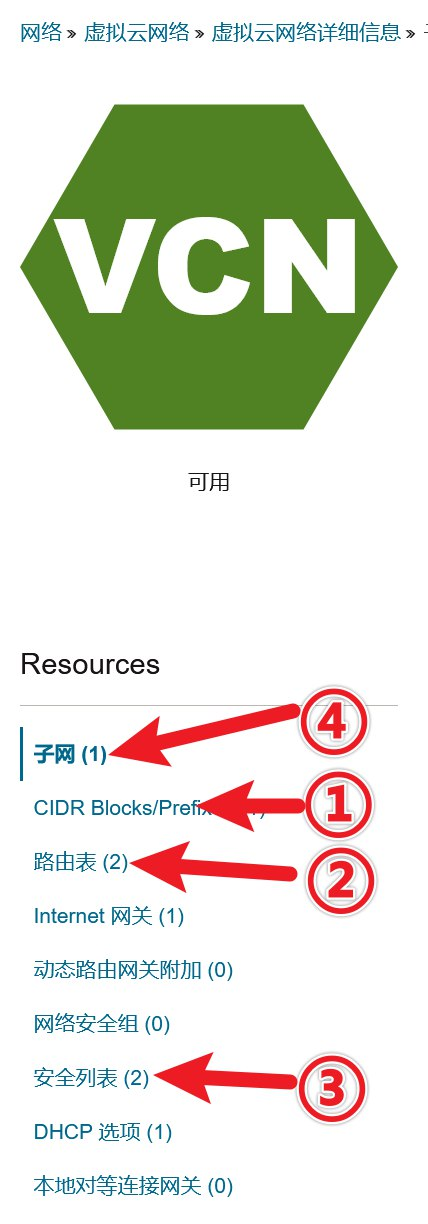
详细操作步骤截图:
进入虚拟云网络的位置:
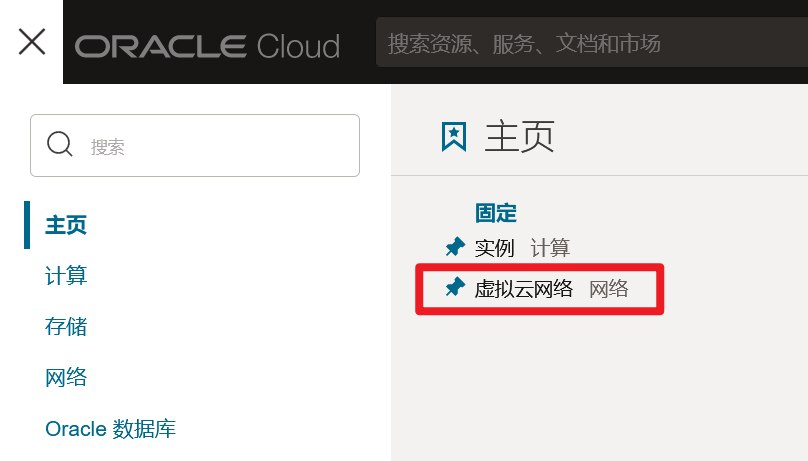
①添加【虚拟云网络-CIDR Blocks/Prefixes】
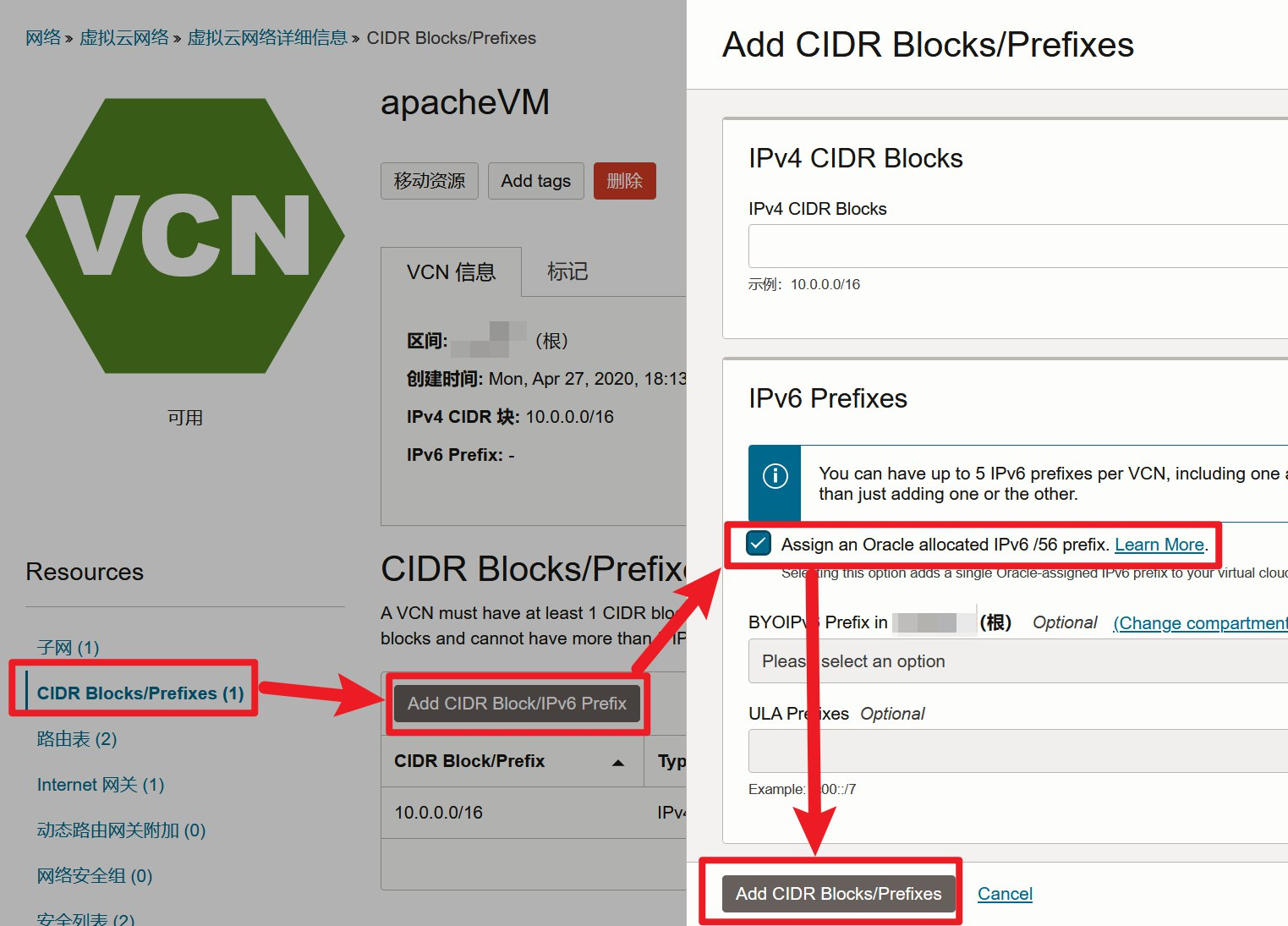
操作完成后的效果如图:
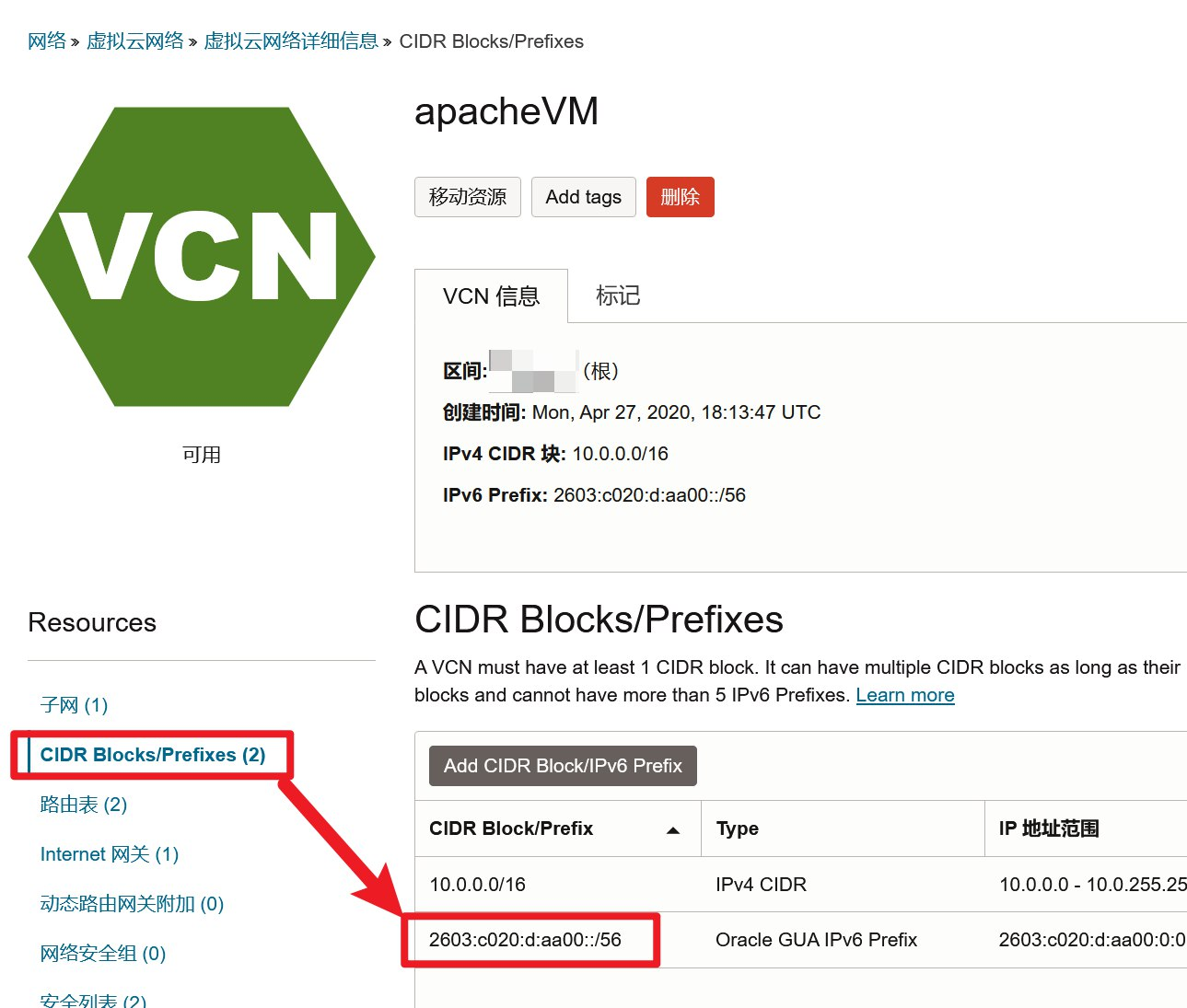
②添加【虚拟云网络-路由表】
如下图进行操作:
目的地 CIDR 块:【::/0】(不包含方括号)
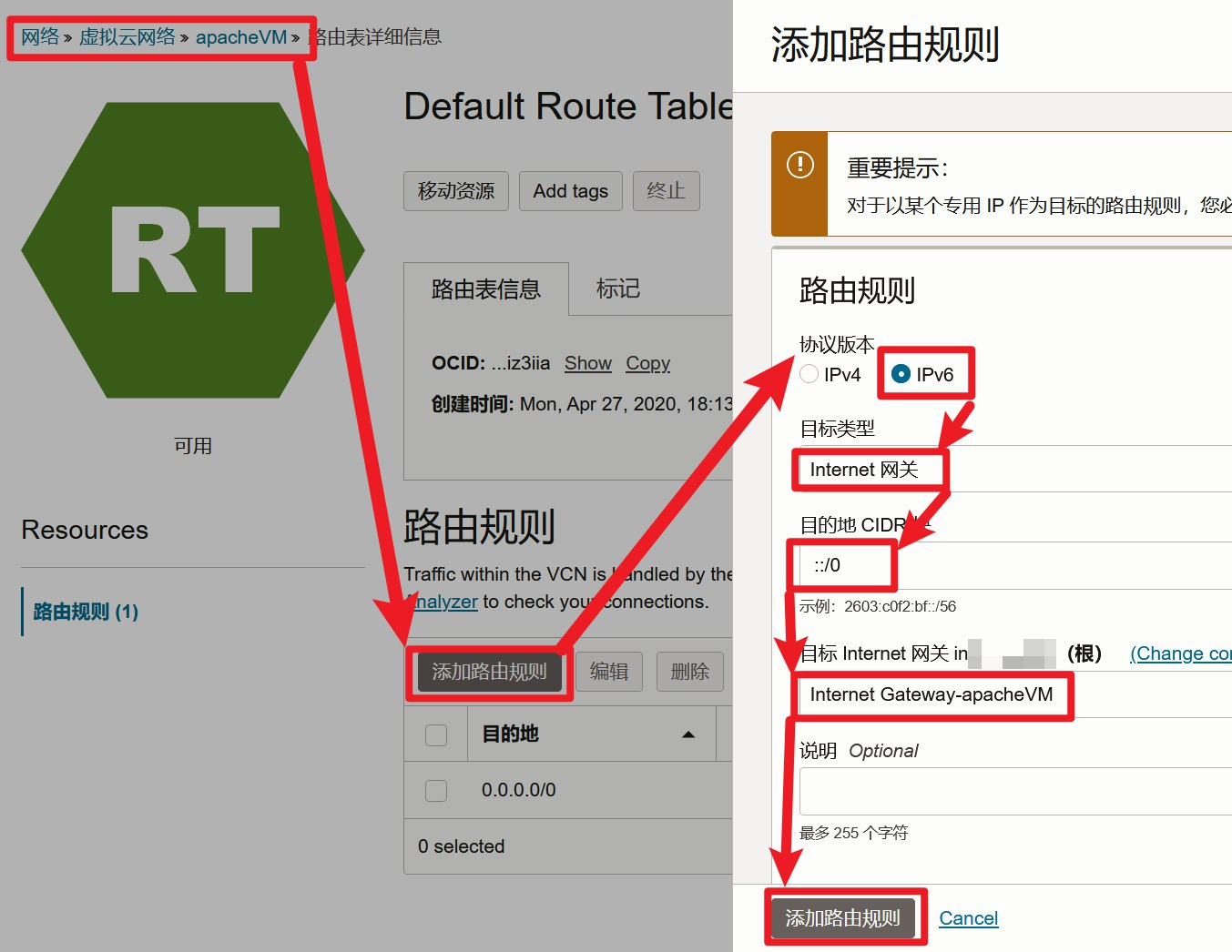
操作完成后的效果如图:
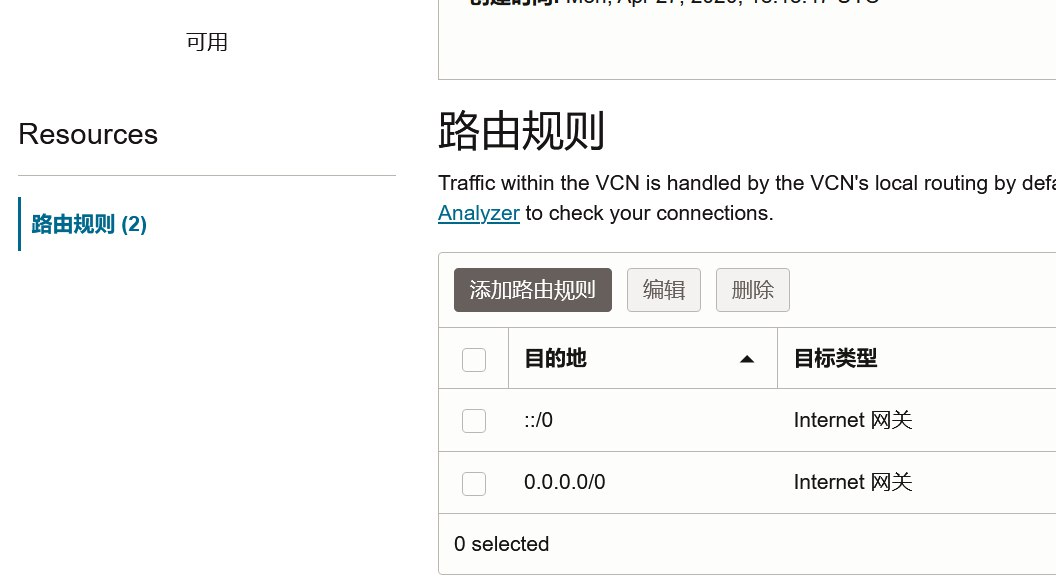
③添加【虚拟云网络-安全列表】
如下图进行操作:
CIDR :【::/0】(不包含方括号)
入站规则:
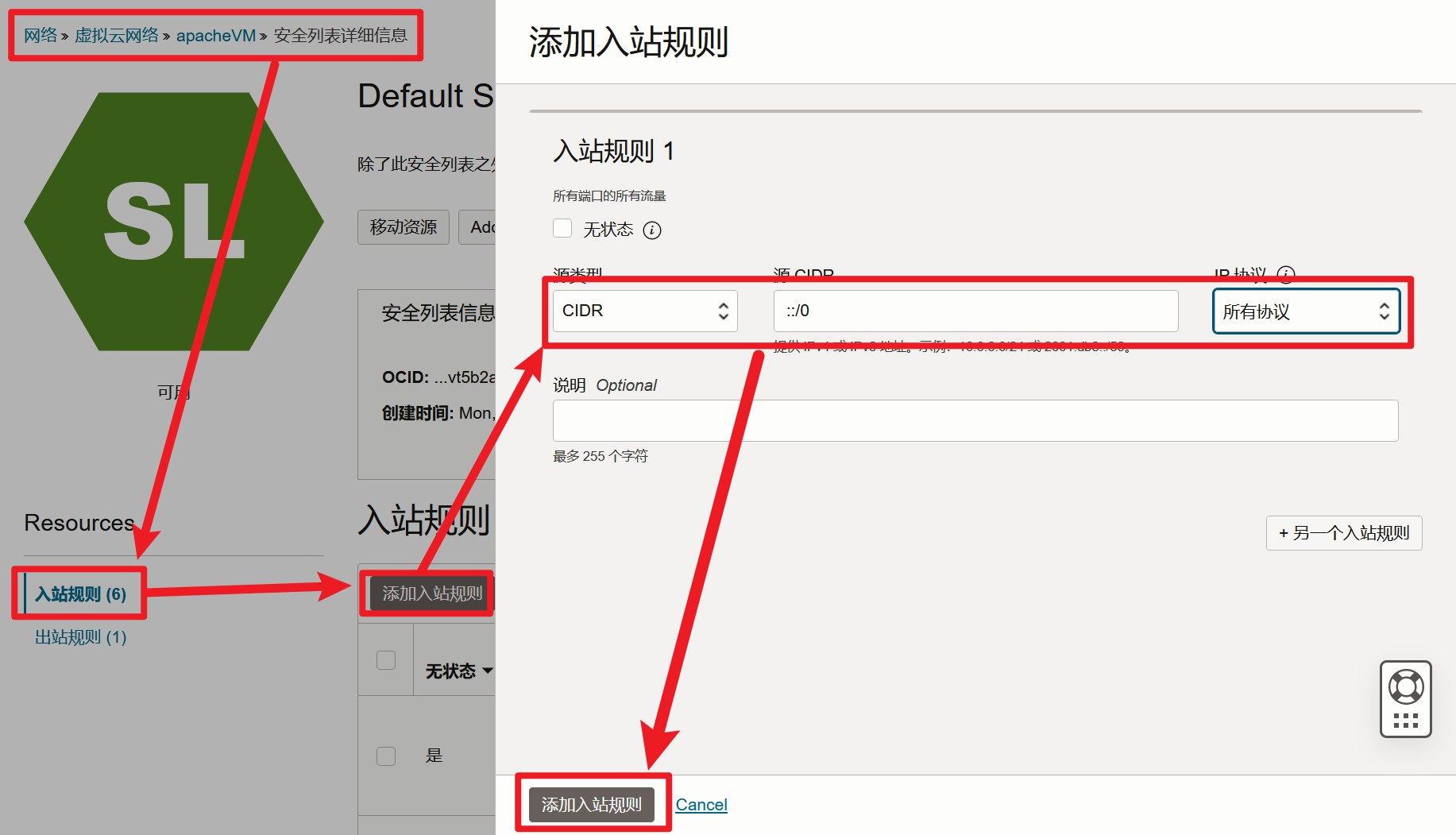
出站规则:
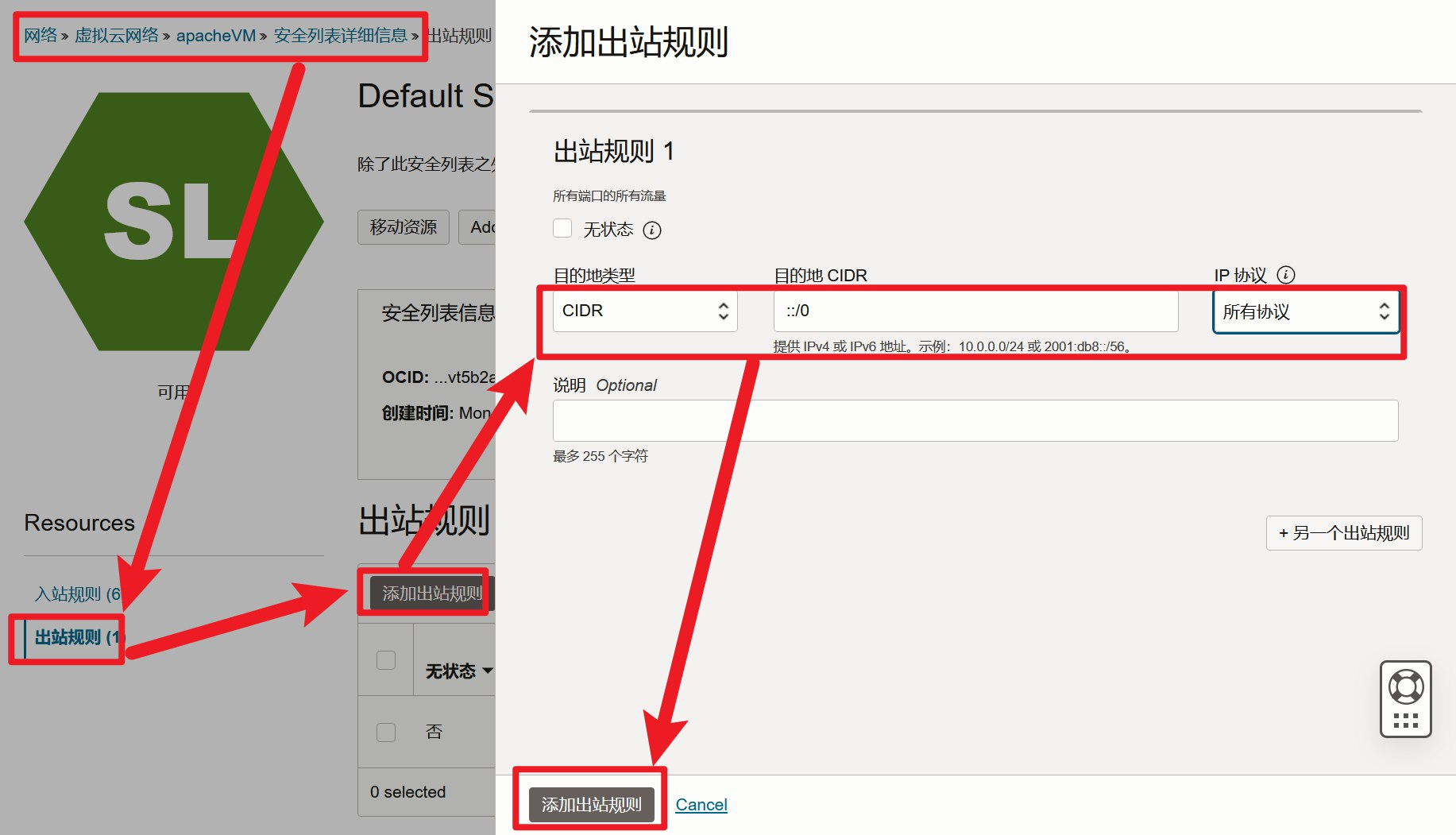
④添加【虚拟云网络-子网详细信息-IPv6 Prefixes】
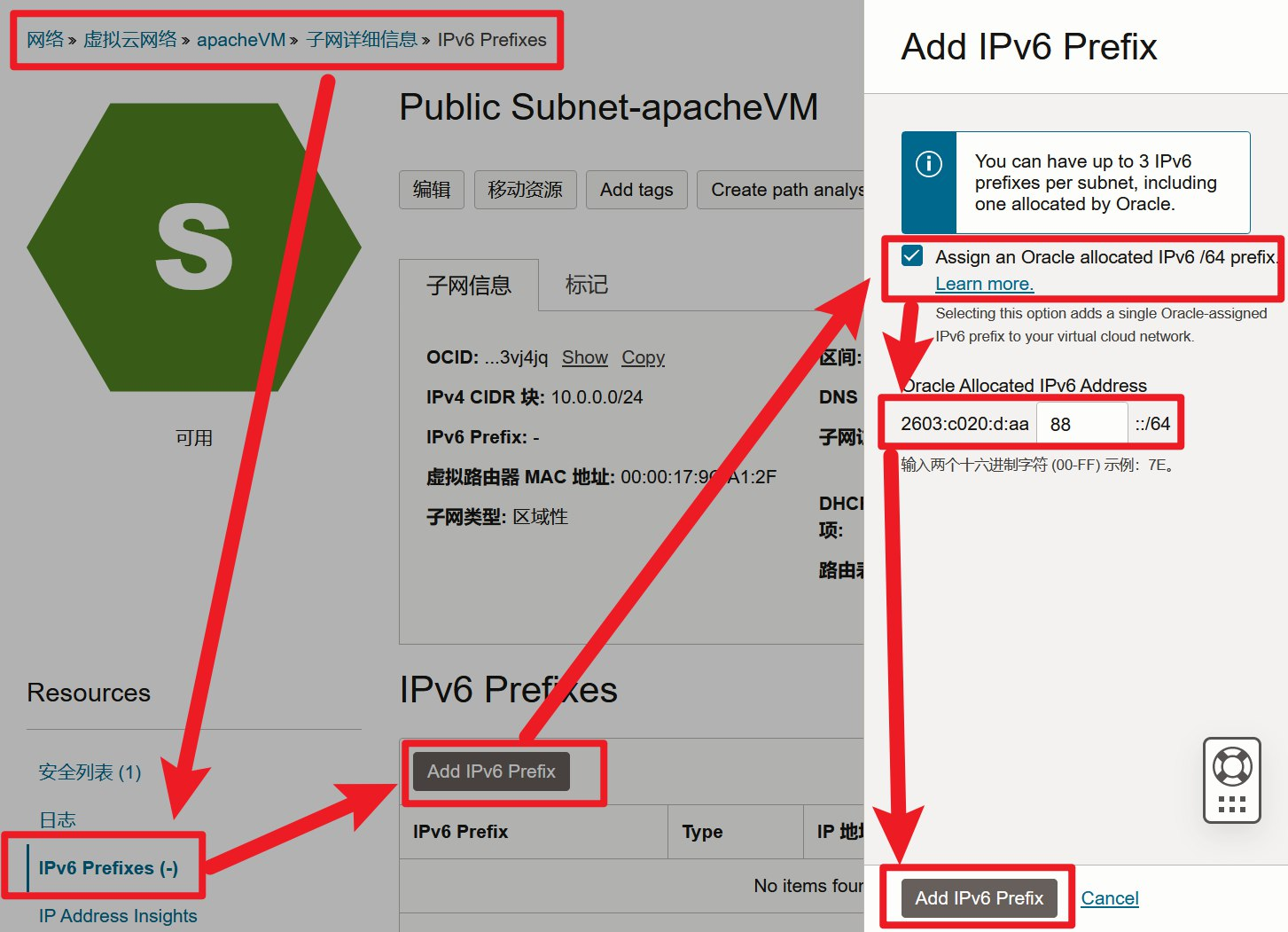
⑤OCI控制台-实例中【实例-分配ipv6地址】
OCI控制台实例详情中找到【附加的VNIC】,点击【VNIC名称】
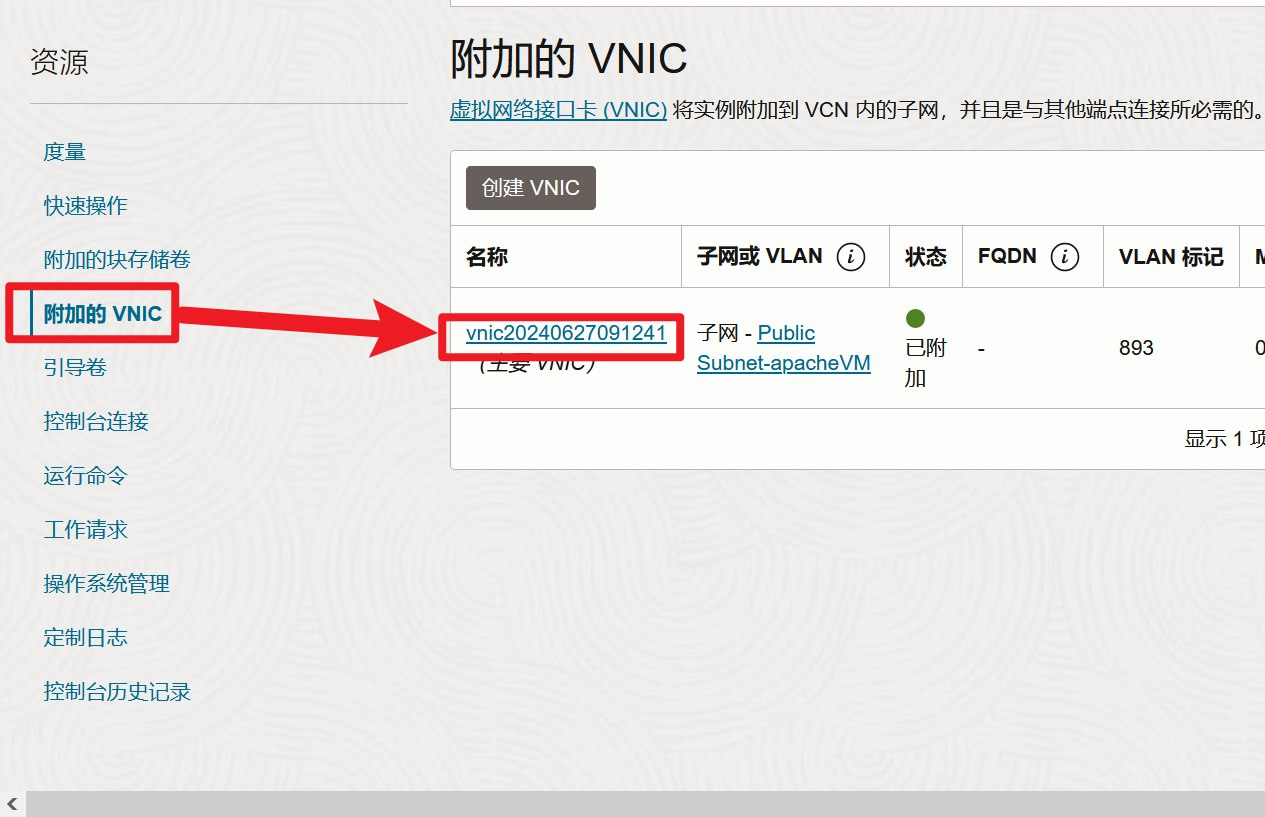
按照下图操作:
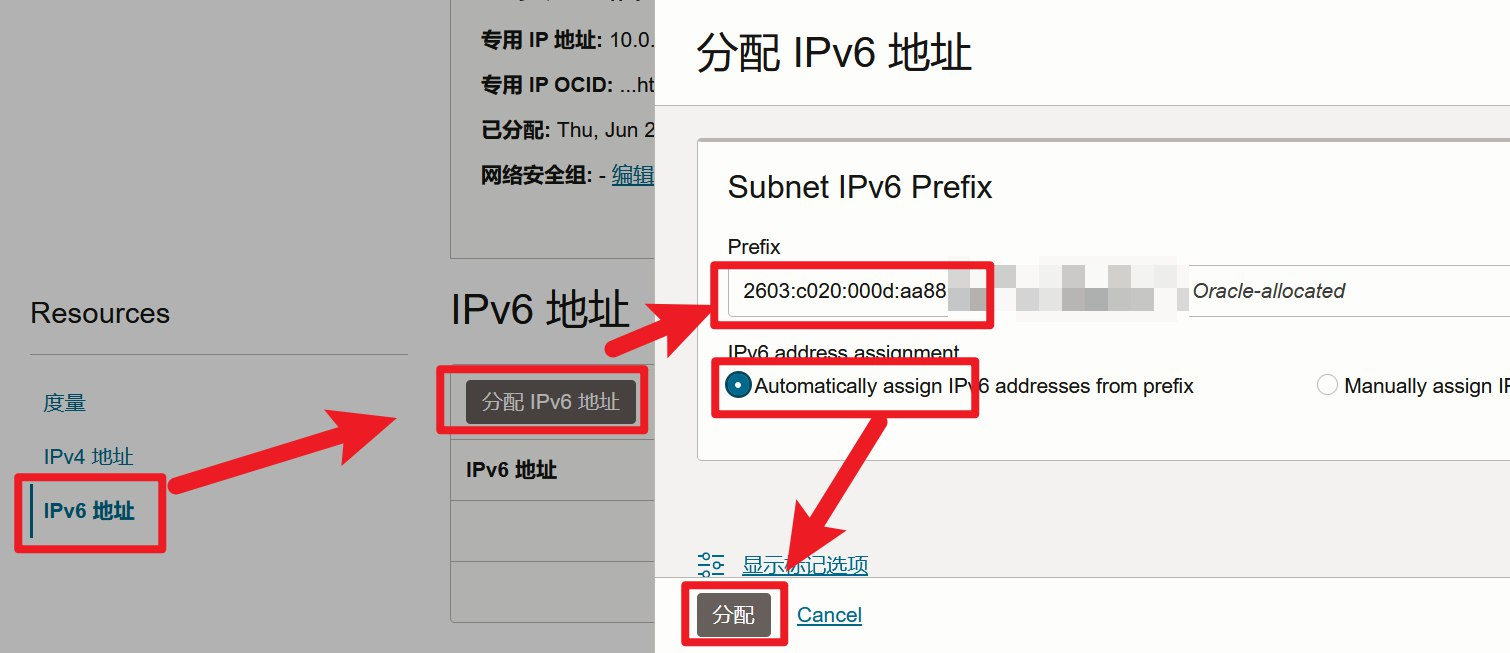
操作完成后,在实例中就可以看到ipv6地址了,如下图:
注:ipv6地址大概率是2603开头的
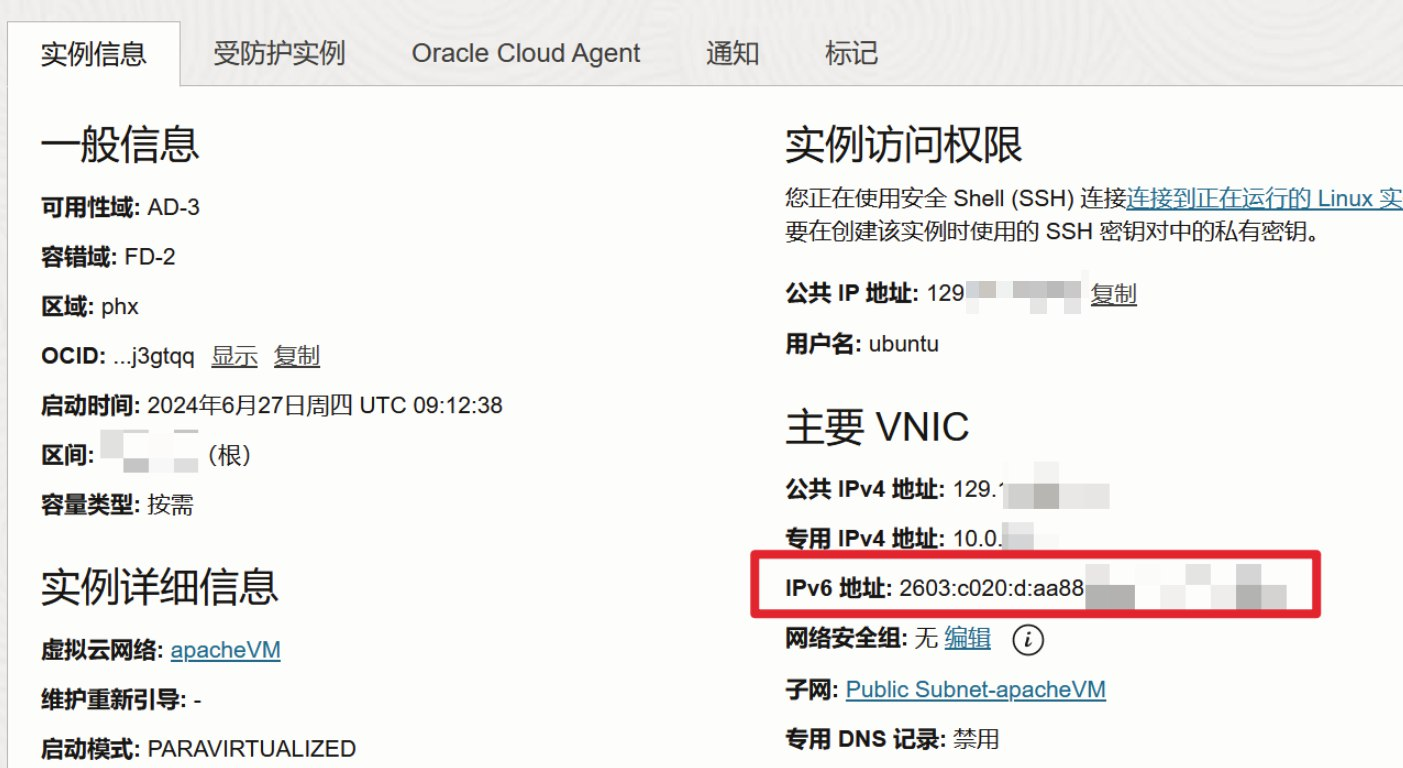
⑥在实例中查看ip地址
实例不需要重启,可以找到【ens3】-【inet6】就是了;
注:ipv6地址,跟⑤中的一致,如图是2603开头的;如果地址不对,看下文的[dd后的系统ipv6不正确的处理办法]
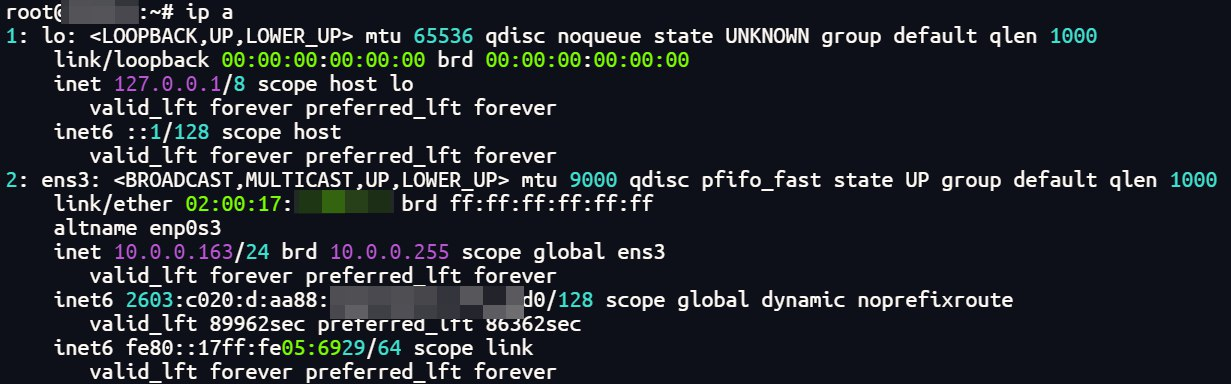
完成!
dd后的系统ipv6不正确的处理办法
运行下方的语句修复一下:
wget -N "https://raw.githubusercontent.com/jin-gubang/public/main/oracle_ipv6.sh" --no-check-certificate && chmod +x oracle_ipv6.sh && bash oracle_ipv6.sh
修复完成后运行语句在看一下ipv6的mac地址十分正常:
ip addr | grep net6
